搜索
This post is also available in:
![]() English
English ![]() 日本語
日本語 ![]() Русский
Русский ![]() Français
Français ![]() Español
Español ![]() Deutsch
Deutsch ![]() Nederlands
Nederlands ![]() Српски
Српски ![]() Українська
Українська ![]() Português
Português ![]() Português
Português ![]() Български
Български
Vivaldi 浏览器可让您以任何您喜欢的方式搜索网络。 方法如下:
在地址栏中搜索
除了使用搜索引擎搜索 Web 内容外,您还可以使用 地址字段 搜索 书签、打开的 标签页和 历史记录。
要搜索子集,请执行以下作:
- 键入简称“@bookmarks”、“@tabs”或“@history”,后跟“地址字段”中的空格。
- 然后开始键入网页的标题或 URL 以查看相关结果。
- 单击建议进入网页。
要编辑简称:
- 转到“设置> 搜索 > 快捷方式简称。
- 输入新简称。
在搜索框中搜索
另一种选择是使用 地址栏上的搜索框搜索。
- 转到“设置>搜索”,然后在以下选项之间进行选择:
- 在地址栏上显示完整的搜索字段,
- 仅显示一个搜索按钮,
- 完全禁用搜索框;
- 在地址栏上的“搜索框”中键入搜索词。
要在搜索引擎之间切换,请单击搜索框左侧的“![]() 切换搜索引擎”按钮,然后从下拉菜单中选择其他搜索引擎。
切换搜索引擎”按钮,然后从下拉菜单中选择其他搜索引擎。
如果您使用了与“搜索框”中的默认搜索引擎不同的搜索引擎进行搜索,一旦关闭浏览器,您上次使用的搜索引擎将恢复为默认搜索引擎。 要保留上次使用的搜索引擎,请转到“设置>搜索”,然后启用“记住上次选择的搜索引擎”。
要再次搜索相同的搜索词,请单击“搜索框”右侧的“![]() 显示搜索历史记录”按钮以查看最新搜索的列表。
显示搜索历史记录”按钮以查看最新搜索的列表。
要显示活动搜索引擎的网站图标而不是放大镜,请启用“设置 > 搜索 > 显示搜索引擎图标”。
通过将鼠标光标放在搜索框的左边缘并沿所需方向拖动鼠标,可以更改地址栏上搜索框的大小。
在快速拨号上搜索
要在搜索引擎之间切换,请单击搜索框左侧的搜索引擎图标按钮,然后从下拉菜单中选择其他搜索引擎。
要再次搜索相同的搜索词,请单击“搜索框”右侧的“![]() 显示搜索历史记录”按钮以查看最新搜索的列表。
显示搜索历史记录”按钮以查看最新搜索的列表。
在新标签页中打开搜索结果
当您在“搜索框”中搜索时,您可以在新标签页中打开搜索结果,而不是在当前标签页中打开搜索结果。 如果您正在进行研究或需要一次查找多个搜索词,此功能可能特别有用。
要启用它,请转到“设置>搜索”并勾选“总是在新标签中搜索”。
或者,在“地址栏”或“搜索框”中键入搜索词,然后按 Alt + 回车 在新标签页中打开结果。
搜索图片
您可以执行反向图片搜索以查找有关它的更多信息或查找相似的图片。
要进行图片搜索:
- 打开包含要搜索的图片的网页;
- 右键单击图片以打开上下文菜单;
- 选择 搜索图片。 如果图像也是链接,则选择 图像 > 搜索图像。
搜索结果将在新标签页中打开。
搜索是使用默认的图片搜索引擎完成的。 要更改图片的默认搜索引擎:
- 转到设置 > 搜索 > 图片搜索引擎。
- 选择您喜欢的提供图片搜索的搜索引擎。
使用页面选择进行搜索
无需将搜索词从网页复制并粘贴到“地址栏”或“搜索框”,而是右键单击突出显示的文本>,将鼠标悬停在“搜索>”上,选择搜索引擎。 要在新的后台标签中打开搜索结果,请转到“设置>搜索”,然后勾选“后台搜索所选内容”(见上图)。
搜索建议
在“设置>搜索”>开启搜索建议“的其他选项中,您可以决定是否在“地址栏”和“搜索框”中启用搜索建议。 启用后,只要您开始输入搜索查询,您就会收到搜索建议。 这是一个方便的功能,但对隐私有影响。 您可以在我们的团队博客上阅读更多内容。
即使您启用了搜索引擎建议,在“设置>搜索>开启搜索建议”中,也可以将其限制为仅在键入搜索引擎简称时才允许搜索建议,这清楚地表明这是搜索,而不是 URL。
或者,您可以手动禁用特定搜索引擎的搜索建议,方法是转到“设置>搜索>搜索引擎,>选择搜索引擎>,清空“建议 URL”字段。 或者,您可以使用其他搜索引擎的建议 URL。 例如,即使您使用 Google 进行搜索,也可以从更注重隐私的 DuckDuckGo 获取建议。
可用的搜索引擎
默认情况下,Vivaldi 有几个可用的搜索引擎。
- 必应——用于通过微软必应搜索网络。
- 雅虎——用于通过雅虎搜索网络。
- DuckDuckGo——是一个不跟踪用户的搜索引擎。
- Yelp——用于搜索有关企业的众包评论。 默认情况下,在选定的国家/地区可用。
- Ecosia——是一个植树的搜索引擎。
- Qwant——是个注重隐私的搜索引擎。 默认情况下,在选定的国家/地区可用。
- StartPage——是个以隐身方式使用谷歌搜索的搜索引擎。
- 维基百科——用于搜索维基百科免费在线百科全书。
- 谷歌——用于通过谷歌搜索网络。
更改默认搜索引擎
您可以将“设置>搜索引擎”中列出的任何搜索引擎设置为默认搜索引擎。
选项一
- 转到 设置 > 搜索 > 默认搜索引擎;
- 从下拉菜单中选择您喜欢的搜索引擎。
选项二
- 转到 设置 > 搜索 > 搜索引擎;
- 选择要设置为默认的搜索引擎;
- 勾选 “设为默认搜索”框。
在隐身窗口中搜索
为了使您的隐身浏览更加私密,您可以为 隐身窗口设置不同的默认搜索引擎。
选项一
- 转到 设置 > 搜索 > 隐身窗口搜索引擎;
- 从下拉菜单中选择您喜欢的搜索引擎。
选项二
- 转到 设置 > 搜索 > 搜索引擎;
- 选择要设置为默认的搜索引擎;
- 勾选 设置为隐身搜索的复选框。
一些搜索引擎允许用户使用 POST 方法进行搜索。 POST 和无重定向的结合,确保网站不会知道您用于查找其网站的搜索词,也不会将您的搜索词存储在您的本地历史记录中。 如果您启用了“使用 POST 方法”,但搜索未显示任何结果,则意味着您选择的搜索引擎不支持 POST 方法。 如果您仍想使用此搜索引擎,则应禁用 使用 POST 方法。
搜索引擎简称
使用搜索引擎简称,您只需在搜索词的前面输入简称,即可从当前搜索引擎快速切换到另一个搜索引擎。
- 在“设置>搜索”>搜索引擎中了解默认的搜索引擎简称。
- 使用搜索引擎简称开始搜索,简称后面加 空格。 例如,搜索词“d Vivaldi 浏览器”将通过 DuckDuckGo 搜索“Vivaldi 浏览器”。
您可以通过以下方式将默认搜索引擎简称更改为您喜欢的任何简称:
- 单击要为其分配新简称的搜索引擎;
- 在简称字段中输入新简称;
要在下拉菜单中隐藏搜索引擎简称,请转到设置 > 搜索 > 搜索字段显示,然后禁用在下拉菜单中显示搜索引擎简称。
添加新的搜索引擎
Vivaldi 可让您通过几个简单的步骤添加您喜欢的搜索引擎。
选项一
- 转到要添加的页面。
- 右键单击页面的搜索字段,然后选择 添加为搜索引擎。

- 如果您愿意,请添加一个简称,并将新的搜索引擎设为您的默认搜索。

- 单击 “添加”,
选项二
- 在要添加为搜索引擎的网站上进行搜索。
- 复制搜索结果页的 URL。
- 转到 设置>搜索引擎>编辑器。
- 单击“
 添加搜索引擎”按钮以添加新的搜索引擎。
添加搜索引擎”按钮以添加新的搜索引擎。 - 将链接粘贴到 URL 字段,并将使用的搜索词替换为 %s
- 输入搜索引擎的名称 和 简称 。
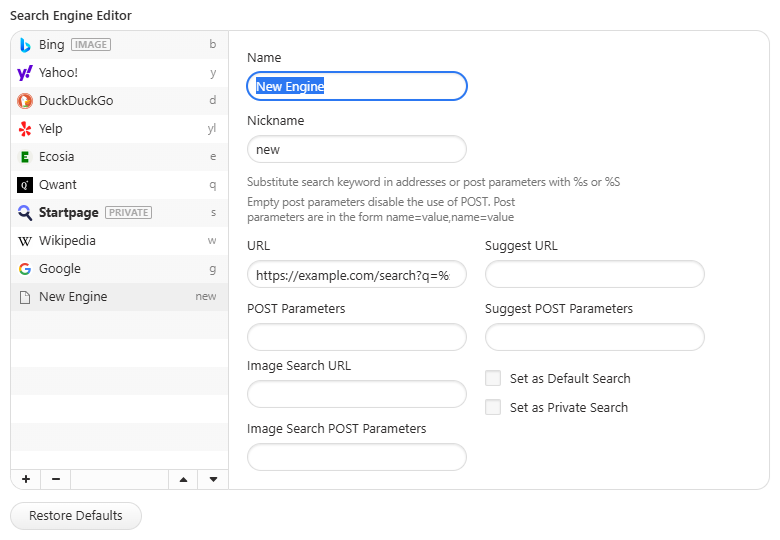
删除搜索引擎
要删除搜索引擎:
- 打开设置>搜索>搜索引擎;
- 确保您要删除的搜索引擎未设置为 默认搜索或 隐身搜索;
- 单击“
 删除搜索引擎”按钮。
删除搜索引擎”按钮。 - 通过单击弹出窗口中的 “删除 ”来确认您的决定。